Maison >outils de développement >sublime >Trois étapes pour configurer le texte sublime 3
Trois étapes pour configurer le texte sublime 3
- 藏色散人avant
- 2020-08-12 13:23:564616parcourir
La colonne tutorielle suivante de sublime vous présentera le téléchargement et la configuration de sublime text 3. J'espère qu'elle sera utile aux amis dans le besoin !

Téléchargez le texte sublime 3
Recherchez le texte sublime 3 dans Baidu et entrez sur le site officiel du texte sublime Le lien du site officiel. est http://www.sublimetext.com/. L'interface de téléchargement est telle que présentée sur la figure :
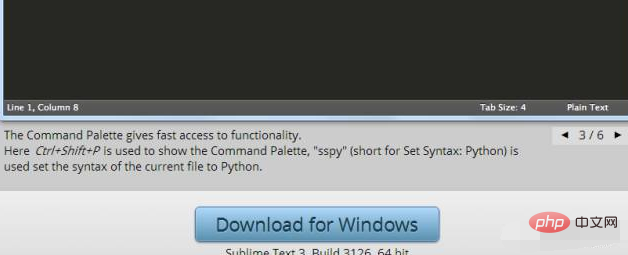
Cliquez sur le bouton Télécharger pour Windows pour télécharger le texte sublime 3. Il est à noter que le texte sublime 3 téléchargé ici nécessite un Système 64 bits. Après le téléchargement, cliquez pour installer. Il convient de noter que le menu contextuel Ajouter à l'explorateur doit être coché ici.
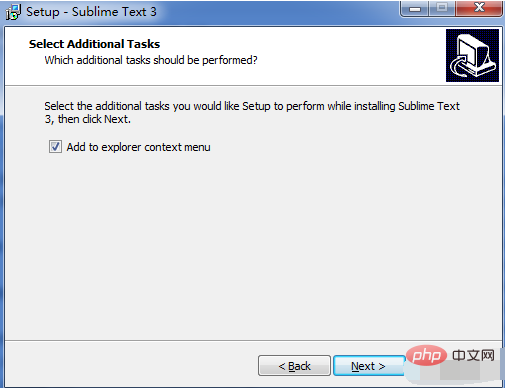
De cette façon, nous avons téléchargé le texte sublime 3.
ConfigurationSublime Text 3Trois étapes
Étape 1 : Double-cliquez sur l'icône Sublime Text 3 et cliquez sur Outils>installer Package Control
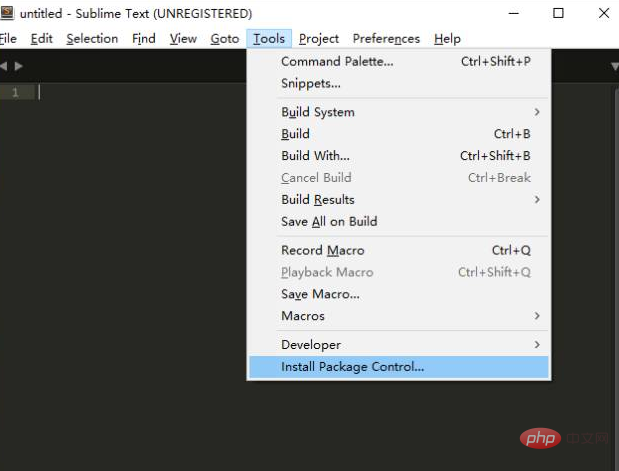
Étape 2 : Préférences>PackageControl> liste déroulante : entrez Pywin32 dans le package d'installation et cliquez pour télécharger.
De même, vous pouvez télécharger stataeditor. Liste déroulante Préférences > PackageControl > : entrez Stataeditor dans le package d'installation et cliquez sur Télécharger.
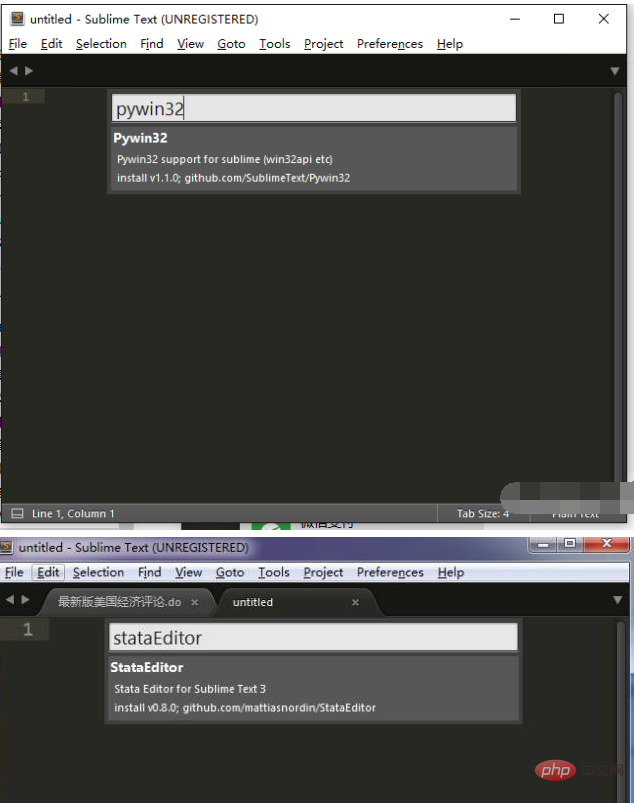
Étape 3 : Copiez le texte dans Préférences>Paramètres du package>StataEditor>Paramètres>Par défaut dans Préférences>PackageSettings>StataEditor>Paramètres>Utilisateur. Trois changements sont nécessaires.
1. Remplacez "C:/Program Files (x86)/Stata13/StataMP-64.exe" par l'emplacement de votre stata et ajoutez votre version de stata.
2. Remplacez ""stata_version": 13" par ""stata_version": 15",
3. Remplacez "windows-1252" par "utf-8"
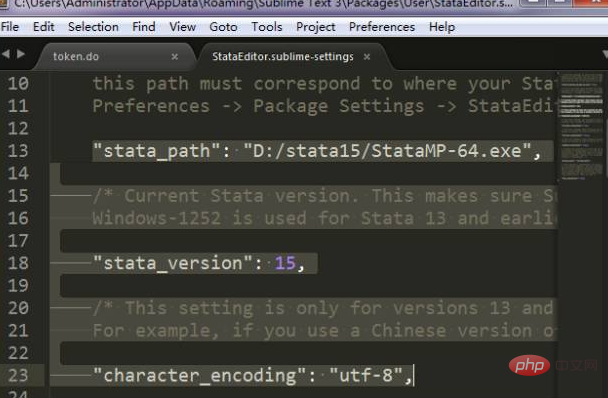
Ce qui précède est le contenu détaillé de. pour plus d'informations, suivez d'autres articles connexes sur le site Web de PHP en chinois!

